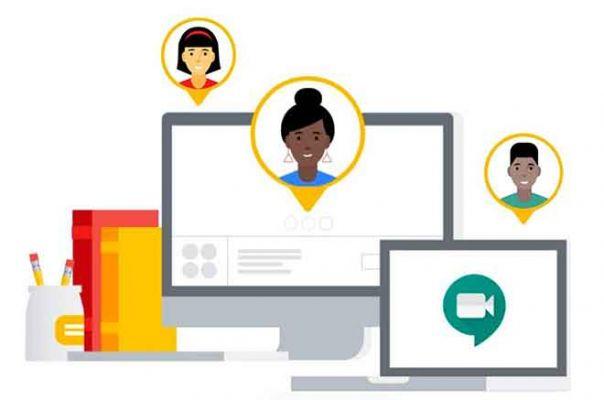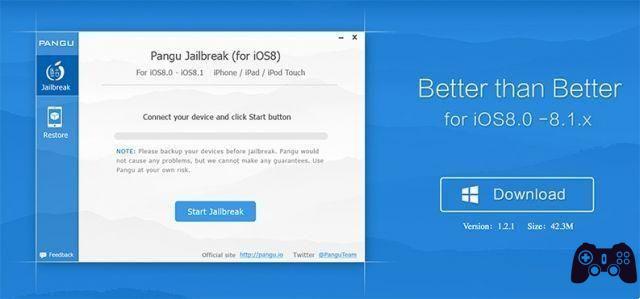iCloud es una herramienta imprescindible si tienes un smartphone Apple en tus manos. De hecho, todos los datos de los que quieras hacer una copia de seguridad se reunirán en este espacio en la nube, incluidas fotos, vídeos y mensajes de WhatsApp.
Uno de los problemas que encuentran la mayoría de los usuarios es quedarse sin espacio de almacenamiento y por eso mismo hoy te mostraremos cómo liberar espacio en iCloud.
De hecho, debes saber que cuando compras tu iPhone tienes una cierta cantidad de memoria libre disponible, lo que te permite comenzar a archivar tus datos. Sin embargo, te garantizamos que, a medio plazo, este espacio puede resultar insuficiente e impedirte realizar una copia de seguridad de tus datos. Veamos juntos cómo proceder.
índice exposición
- ¿Qué es iCloud?
- Cómo liberar espacio en iCloud
- 1. Ver el almacenamiento de iCloud desde iPhone
- 2. Ver el almacenamiento de iCloud desde una PC o Mac
- 3. Elimina fotos y vídeos inútiles.
- 4. Eliminar copias de seguridad más antiguas
- 5. Mantén tus correos electrónicos bajo control
- 6. Cambiar el plan de iCloud
- 7. Utilice servicios alternativos en la nube
¿Qué es iCloud?
Como os contamos en la introducción, iCloud es el servicio de almacenamiento creado por Apple. Presentada oficialmente en 2011, esta plataforma permite a todos los usuarios que posean un iPhone, iPad u otro dispositivo de la marca almacenar sus datos de forma remota. No sólo eso: iCloud también te permite acceder a los archivos desde cualquier parte del mundo, obviamente con las credenciales correctas.
Registrarse en el servicio es realmente muy fácil y puedes hacerlo navegando al sitio web oficial de iCloud y presionando "crear ID de Apple". Cuando actives tu cuenta se te entregarán automáticamente 5 GB que podrás utilizar como mejor te parezca. Pero ojo, porque aunque pueda parecer una oferta tentadora, 5 GB no es mucho para gestionar todos tus archivos y documentos.
Si no quieres activar uno de los planes pagos que te mostraremos más adelante, el único camino que te queda es entender cómo liberar espacio en iCloud. Con unos sencillos consejos le daremos todos los consejos que necesita para aumentar el almacenamiento disponible para usted. ¿Estás listo para comenzar este viaje?
Cómo liberar espacio en iCloud
El primer paso a seguir para liberar espacio en iCloud es comprender cuánto espacio te queda realmente disponible. Esta es una operación muy sencilla que podrás realizar tanto desde tu iPhone como desde tu PC. Todo lo que necesita, especialmente para iniciar sesión en la computadora, es solo suyo datos de acceso.
1. Ver el almacenamiento de iCloud desde iPhone
La administración de iCloud está integrada en la configuración de su iPhone. Esto significa que con sólo unos pocos pasos podrás ver cuánto espacio te queda. Así que primero desbloquea tu teléfono inteligente Apple y abre el ajustes. Aquí presiona tu nombre en la parte superior y selecciona iCloud en la pantalla que se abre. En unos segundos tendrás una Gráfico muy claro que te mostrará el almacenamiento ocupado. y también le dirá de qué tipo de archivo.
2. Ver el almacenamiento de iCloud desde una PC o Mac
Del mismo modo, si prefieres usar tu computadora, aún podrás ver el espacio restante de iCloud. Abra el sitio web oficial de iCloud y entre ID Apple y contraseña que estableciste cuando lo creaste. En este punto, si has activado la autenticación de dos factores, deberás confirmar el acceso mediante el código que recibirás en tu smartphone.
Ahora que estás frente a la página de inicio de tu espacio en la nube, haz clic con el mouse en tu nombre en la parte superior derecha y selecciona la configuración.. A continuación tendrás acceso a otra pantalla, muy similar a la que puedes ver desde el iPhone, donde detalle del espacio ocupado en tu iCloud.
Cómo liberar espacio en iCloud" src="/images/posts/d5f7ca31244bae488d575e143fc1a54e-3.jpg">
3. Elimina fotos y vídeos inútiles.
Algunos de los archivos que ocupan el primer lugar en cuanto a espacio ocupado en iCloud son sin duda los Imágenes y Video. De hecho, si has activado la sincronización automática, cada foto tomada y cada vídeo grabado terminará automáticamente en tu espacio de almacenamiento. Si las imágenes tienen un peso relativamente bajo, no se puede decir lo mismo de los vídeos. De hecho, si se graban en 4K pueden ocupar hasta 400 MB al minuto, un valor que no debe subestimarse.
Luego navega dentro de la aplicación de fotos y localiza los archivos multimedia que ya no necesitas y que, por tanto, estás seguro de querer eliminar. No olvides que permanecerán, a menos que actúes manualmente, durante 30 días en la papelera de reciclaje antes de eliminarse permanentemente. Ahora que has limpiado tu biblioteca de fotos estás listo para descubrir más formas de liberar espacio en iCloud.
4. Eliminar copias de seguridad más antiguas
El iPhone está configurado desde el primer inicio para ejecutar un hacer una copia de seguridad de los archivos del sistema en iCloud. De esta forma, en caso de mal funcionamiento o reinicios, podrás restaurar automáticamente todos tus archivos y aplicaciones sin tener que hacerlo manualmente. Sin embargo, a medida que pasa el tiempo, las copias de seguridad del iPhone se vuelven cada vez más engorrosas y esto es algo que debes considerar cuidadosamente si deseas liberar espacio en iCloud.
Luego abre la configuración de tu smartphone Apple y vuelve al menú de iCloud que te mostramos anteriormente, luego presiona gestionar el espacio. En la nueva pantalla encontrarás información sobre el espacio ocupado, dividido por tamaño y tipo de copia de seguridad. Para eliminar los del sistema, toque copia de seguridad, elija el dispositivo sobre el que desea actuar y luego presione eliminar copia de seguridad. Recuerda que una vez realizada la operación no podrás volver atrás y en caso de problemas perderás gran parte de tus datos personales.
No olvides que no es imprescindible hacer una copia de seguridad de tu iPhone en iCloud. De hecho, también puedes guardar tus datos en tu computadora usando iTunes o el Finder en macOS (a partir de Catalina). Para Windows, simplemente conéctese al sitio web oficial de iTunes y descargue el software. Una vez instalado y conectado su teléfono inteligente a su PC, realizar una copia de seguridad será realmente un juego de niños.
5. Mantén tus correos electrónicos bajo control
Entre los "insospechados" que podrían utilizar espacio en iCloud también se encuentran los Correos electrónicos. En sí mismos, los mensajes de correo electrónico no tienen un peso excesivo pero puede suceder, cuando contienen muchos archivos adjuntos, que estos están empezando a hacerse sentir. Pero no te preocupes, solucionar el problema es muy sencillo.
En primer lugar vuelve a la pantalla de control de iCloud que puedes utilizar desde tu iPhone o iPad, a la que accedes a través de ajustes. Ahora toque las copias de seguridad de su teléfono inteligente o navegue hasta el sitio web de iCloud y toque el ícono del sobre de carta. Aquí encontrarás todos los tuyos. correos electrónicos recibidos y sincronizados.
Cómo liberar espacio en iCloud" src="/images/posts/d5f7ca31244bae488d575e143fc1a54e-10.jpg">
¿No encuentras tus correos electrónicos sincronizados con los servidores de Apple? Si al registrarte utilizaste una dirección de correo electrónico de un tercero, esta no se almacenará y por tanto no la encontrarás en tu espacio personal. Entonces veamos otros métodos para liberar espacio en iCloud.
6. Cambiar el plan de iCloud
Cómo liberar espacio en iCloud" src="/images/posts/d5f7ca31244bae488d575e143fc1a54e-11.jpg">
Puede que te parezca paradójico pero una de las formas más sencillas de liberar espacio en iCloud es adquirir una suscripción que te permita tener disponible un archivo más grande. En realidad, 5 GB es demasiado poco para los smartphones modernos y comprobará que los costes no son tan altos.
Como decíamos anteriormente, el plan gratuito pone a tu disposición 5 GB, que sólo son suficientes para un uso básico. Subiendo un escalón encontrarás el piso. 50 GB lo que aumenta diez veces el espacio disponible para usted. El coste es realmente muy bajo, con un precio de 0,99€ por mes.
El próximo plan de iCloud es el de 200 GB. Esta empieza a ser una cantidad de memoria más que suficiente incluso si trabajas con tu smartphone y, por tanto, necesitas guardar todos tus documentos más importantes en un lugar siempre accesible. También en este caso el precio de 2,99€ por mes, ciertamente es a escala humana.
Finalmente nos encontramos con el plan iCloud más sustancial y quizás no apto para todos, no por el coste sino por el uso real que luego se le dará. Con 9,99€ al mes, de hecho, podrás llevarte a casa mucho 2 TB de almacenamiento en la nube, siempre accesible desde cualquier rincón del mundo. Considere cuidadosamente qué plan se adapta mejor a sus necesidades. Si no lo utilizas especialmente te recomendamos el de 200 GB.
7. Utilice servicios alternativos en la nube
¿No has podido liberar espacio en iCloud y no quieres comprar un plan pago? Entonces la solución adecuada para usted podría ser utilizar un servicio de la competencia que ofrezca sus aplicaciones de forma gratuita. Antes de continuar, te informamos que si quieres profundizar más en el tema puedes leer nuestra guía de las mejores nubes gratuitas. En su interior encontrarás todo lo que necesitas.
mega.io (también conocido como Mega.nz) es sin duda uno de los servicios en la nube que más gustan a los usuarios que prestan especial atención a la seguridad. Podrás tener hasta 50 GB de espacio gratis, con cifrado avanzado de 256 bits. Para registrarse, navegue hasta el sitio web oficial de Mega.io. Aquí puedes subir todo tipo de archivos, incluidas fotos y vídeos.
Google Drive es sin duda el mayor enemigo de iCloud pero hay que tener en cuenta que te delata 15 GB de almacenamiento, el triple de lo que ofrece Apple. Se trata de un excelente servicio para mantener siempre en orden tus documentos, sin olvidar la protección de fotografías y vídeos, que puedes subir directamente a través de Google Photos.
Si llevas tiempo frecuentando el mundo de Internet seguro que ya habrás oído hablar de MediaFire. Esta plataforma le ha permitido durante mucho tiempo compartir archivos con otros usuarios. Su evolución ha llevado al servicio a ser una de las mejores nubes disponibles en Internet, con 10 GB de espacio libre a su disposición.
Por último, no nos olvidemos de OneDrive, la nube creada y gestionada por Microsoft. El espacio disponible de forma gratuita es sólo 5 GB pero hay otras ventajas que te pueden interesar. Uno de ellos es sin duda el fuerte integración con Office 365. Con 7€ al mes podrás utilizar el paquete office sin limitaciones y además tener a tu disposición 1 TB para almacenar todos tus datos. Alternativamente, puede elegir sólo archivar, por un coste de 2 € cada 30 días por 100 GB.
Además de liberar espacio en iCloud, es posible que también te interesen métodos para liberar espacio en iPhone.
Cómo liberar espacio en iCloud